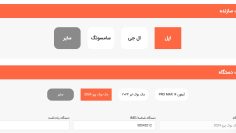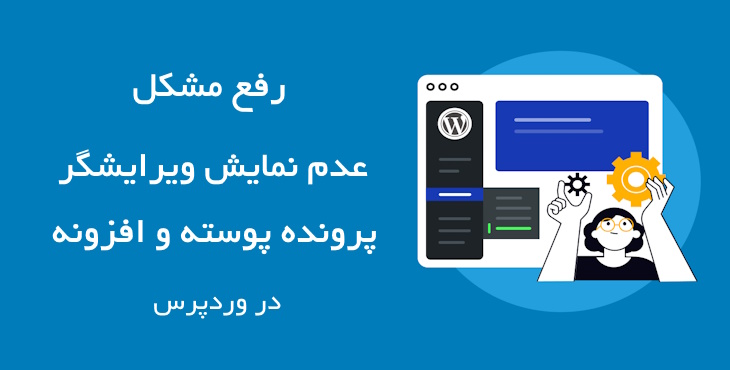
رفع مشکل پنهان شدن ویرایشگر فایل افزونه و قالب در ادمین وردپرس
حتما میدانید که در پنل مدیریت وردپرس، گزینهای برای ویرایش فایلهای افزونهها و قالب سایت وجود دارد که به شما این امکان را میدهد بدون مراجعه به مدیریت فایل در هاست، به طور مستقیم از داخل وردپرس، فایلهای سایت خود را ادیت کنید.
گاهی پیش میآید که ناگهان متوجه میشوید گزینه ویرایش افزونه و قالب از پنل ادمین شما حذف شده است. در این مقاله میخواهیم نحوه رفع این مشکل را آموزش بدهیم.
دلایل پنهان شدن گزینه ویرایش فایل قالب و افزونه از ادمین وردپرس
این گزینهها در نسخههای قبلی وردپرس از بخش افزونهها و قالبها قابل دسترسی بودند. یعنی برای ویرایش فایل قالب باید به مسیر نمایش -> ویرایشگر پرونده پوسته و برای ویرایش افزونه باید به مسیر افزونهها -> ویرایشگر پرونده افزونه میرفتید. در برخی نسخههای جدید این گزینهها به بخش ابزارها در پنل مدیریت وردپرس منتقل شدهاند. اگر این گزینهها در هیچ کدام از این نقاط نباشد احتمالا به دلایلی پنهان شدهاند.
شایعترین علت برای پنهان شدن این گزینهها، نصب و فعال شدن افزونههای امنیتی است. بسیاری از پلاگینهای امنیتی وردپرس، برای حفظ امنیت سایت شما، امکان دسترسی و ویرایش فایلهای سایت را محدود میکنند. البته برای حفظ امنیت سایت، این کار پیشنهاد میشود.
اما اگر شما توسعهدهنده وردپرس هستید یا به کدنویسی و فایلهای php و .. آشنایی دارید ممکن است دوست داشته باشید به جای مراجعه هر باره به کنترل پنل هاست جهت انجام تغییرات، به راحتی از طریق پنل ادمین وردپرس، تغییرات خود را اعمال کنید.
معمولا بیشترین موارد استفاده از ادیتور فایل پوسته، برای افزودن تکه کدهای وردپرس به فایل functions.php قالب است که با این کار میتوانید قابلیتهای مختلفی را بدون نیاز به نصب افزونه به سایت خود اضافه کنید.
نکته مهم و سلب مسئولیت: تغییر و ویرایش فایلهای افزونه و قالبهای فعال سایت وردپرس، در صورت عدم آشنایی و تخصص شما، ممکن است به نتایج آسیبزایی برای سایت شما منجر شود. بنابراین در صورتی که تخصص و آشنایی کافی با کدنویسی وردپرس ندارید بهتر است از ویرایشگر فایل استفاده نکنید.
چگونگی رفع مشکل پنهان شدن ویرایشگر پرونده پوسته و افزونه از مدیریت وردپرس
حال برویم به سراغ نحوه رفع مشکل.
در ابتدا باید به سراغ افزونه امنیتی سایت خود بروید. اگر به تازگی افزونه امنیتی نصب کردهاید باید به سراغ گزینه مربوط به محدود کردن ویرایش فایل در ادمین بروید. معمولا این گزینهها در بخش امنیت ادمین و پنل مدیریت سایت یا در بخش فایروال قرار دارند.
به عنوان مثال اگر از افزونه امنیتی Shield استفاده میکنید این گزینه در بخش Security Zone -> Firewall -> Restrict WP File Editing قرار دارد.
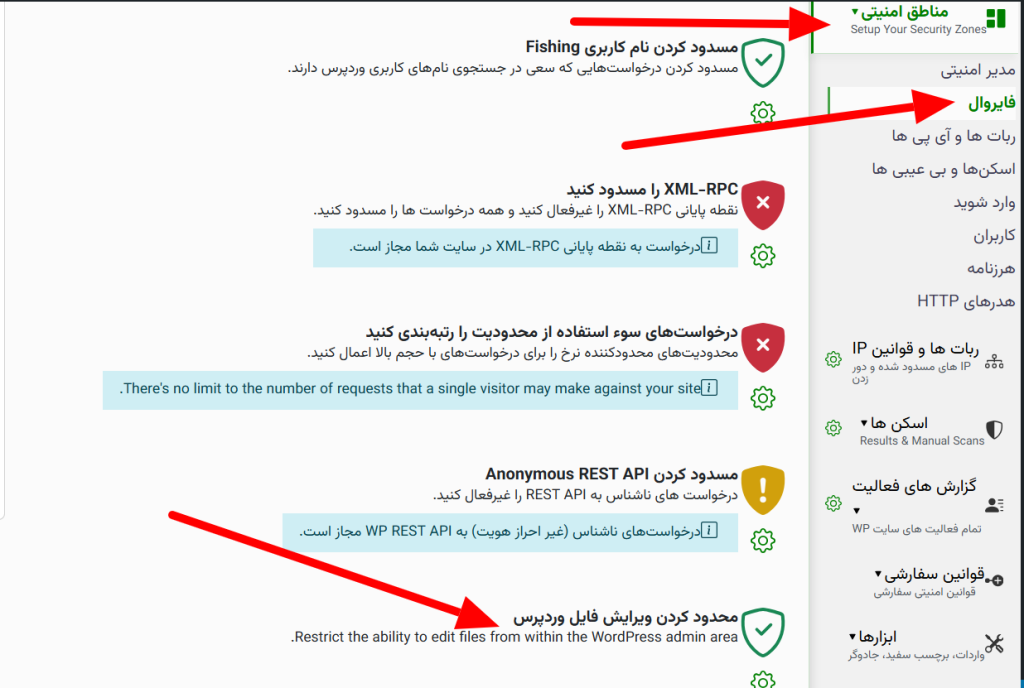
شما باید تیک مربوط به گزینه Disable File Editing را بردارید.
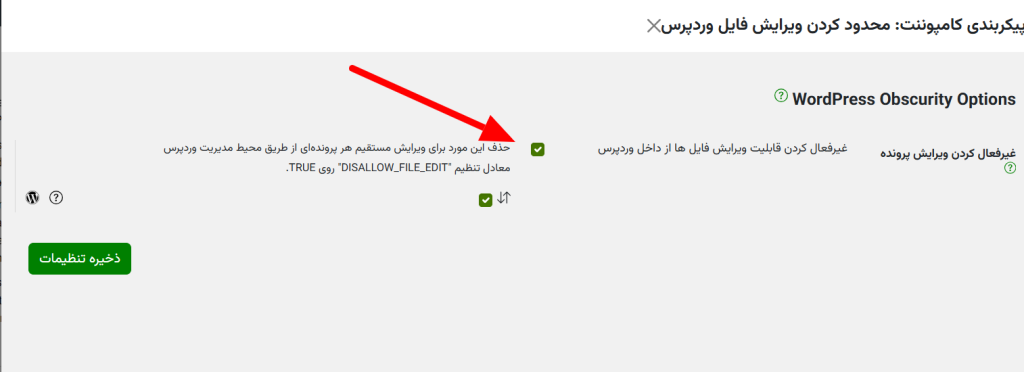
حالا بررسی کنید که آیا گزینه ویرایش پرونده به پنل ادمین برگشته یا خیر.
اگر هنوز هم این گزینه را مشاهده نمیکنید باید به سراغ فایل wp-config.php در روت سایت وردپرس خود بروید و آن را بررسی کنید. اگر این کد را در آن دیدید پاکش کنید.
define('DISALLOW_FILE_EDIT', true); |
چرا بهتر است از ویرایش فایل در ادمین وردپرس استفاده نکنیم و راه جایگزین
همان طور که قبلا گفتم ادیت فایلهای سایت در صورتی که تجربه نداشته باشید میتواند تبعات خطرناکی داشته باشد. ممکن است یک ایراد کوچک در کدهایی که وارد میکنید باعث از بین رفتن سایت شما شود و به دلیل ناآشنایی نتوانید مشکل را پیدا کنید.
مشکل دیگری که در ویرایش مستقیم فایلهای قالب وردپرس وجود دارد این است که ممکن است تغییراتی که در قالب ایجاد کردهاید بعد از بروزرسانی از میان برود. البته استفاده از زیرپوسته این مشکل را میتواند حل کند اما ما راه حل دیگری دارم که هم امن است هم آسان است و هم امکان اعمال تغییرات را بدون مشکل برای شما فراهم میکند بدون آنکه نگران بروزرسانی قالب و افزونهها باشید.
افزونه WPCode به شما امکان اضافه کردن تکهکدهای مختلف به وردپرس را میدهد. به جای آنکه تکهکدها را مستقیما به فایل functions.php قالب وارد کنید میتوانید آنها را با استفاده از این افزونه وارد کنید.
مزایای استفاده از WPCode
۱- مدیریت آسان تکهکدهای و css و جاوااسکریپت سفارشی
۲- غلطگیر داخلی برای جلوگیری از اجرای کدهای دارای اشکال
۳- دارای کتابخانه کاملی از تکهکدهای کاربردی برای وردپرس قابل فعالسازی با یک کلیک
پس از نصب و فعالسازی افزونه WPCode از بخش افزودن تکه کد Code Snippets » Add Snippet به راحتی میتوانید تکهکدهای خود را در جای دلخواه وارد کنید. به زودی یک آموزش برای این افزونه نیز منتشر میکنم.